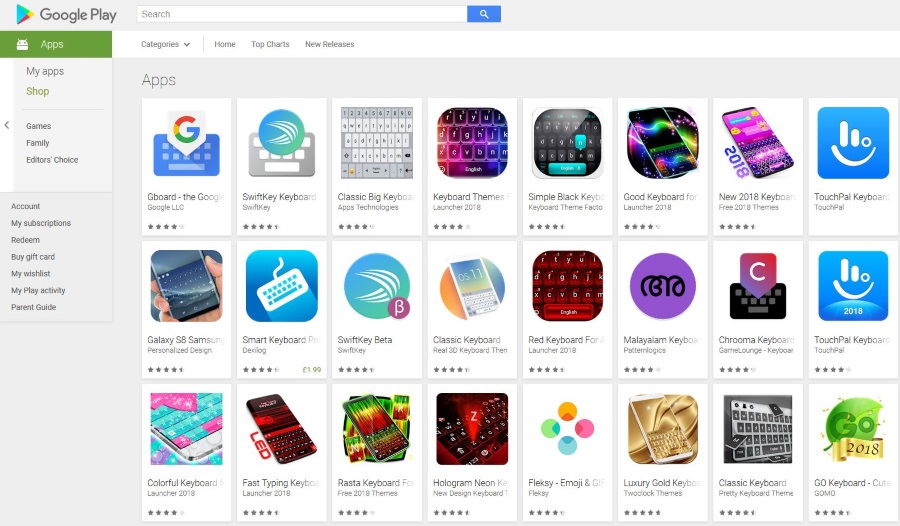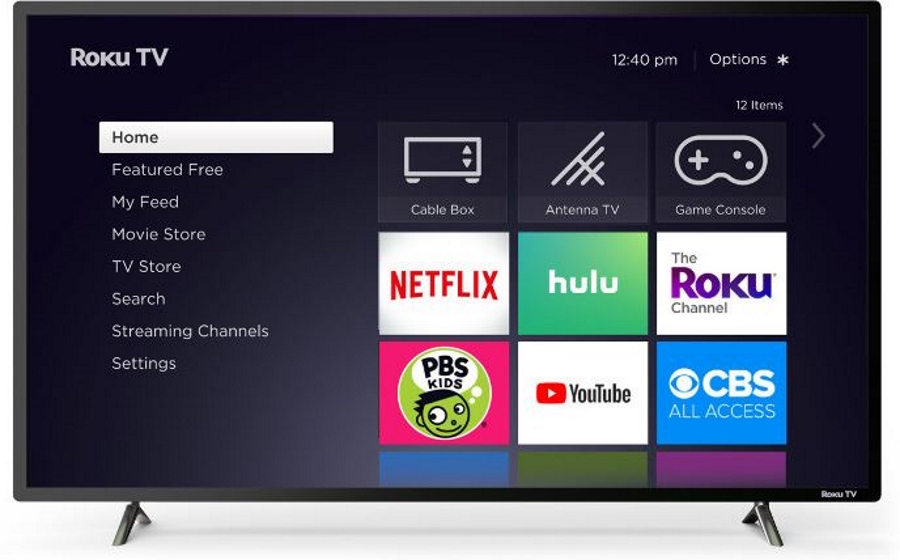
Хотите добавить YouTube на Roku? Хотите узнать, как добавить любой канал на Roku? Нужно устранить проблему отсутствия звука? Это руководство расскажет обо всем.
Содержание
Roku — это потрясающее устройство, которое отлично конкурирует с Amazon Firestick, Chromecast и другими кабельными альтернативами на переполненном рынке. Он поставляется в виде потоковой приставки и подключается через HDMI к телевизору. Это отличный маленький пакет с большой мощностью и возможностью легко обрабатывать потоки до 4K.
Для чего-то, что не намного больше USB-накопителя, в новых потоковых палочках Roku есть многое. Они оснащены достойным оборудованием, проприетарным кабелем питания, WiFi, пультом дистанционного управления и Roku OS 8.
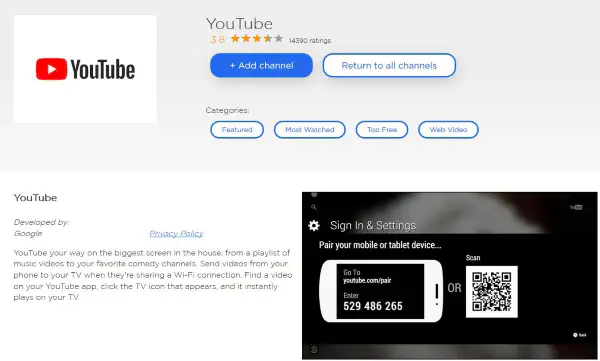
Добавить YouTube в Roku
Если ваша версия Roku не поставляется с YouTube в составе установленного пакета каналов, добавить его очень просто. После добавления YouTube в Roku вы сможете повторить этот процесс для любого доступного канала, чтобы добавить и их.
- Включите телевизор и загрузитесь в Roku.
- Выберите Streaming Channels в меню слева.
- Выберите Поиск каналов в левом меню.
- Наберите «You» на пульте ДУ, чтобы открыть YouTube TV.
- Выберите правый пункт меню YouTube TV.
- Выберите Добавить канал из списка на следующем экране.
Вот и все. Загрузка канала может занять несколько секунд, но он будет сразу же доступен, как только значок появится в полном цвете.
Вы можете использовать точно такой же процесс для добавления любого доступного канала на ваш Roku. Доступные каналы зависят от региона, но вы можете узнать в Roku channel guide , что доступно в вашем регионе.
Устранение неполадок с каналами в Roku
По большей части, добавление каналов в Roku — это безболезненное занятие. Он быстро загружается, хорошо работает и, если у вас есть приличный сигнал WiFi, будет без проблем транслировать ваше телешоу или фильм. Однако есть несколько общих проблем со всеми версиями Roku. Я покажу вам, как их устранить.
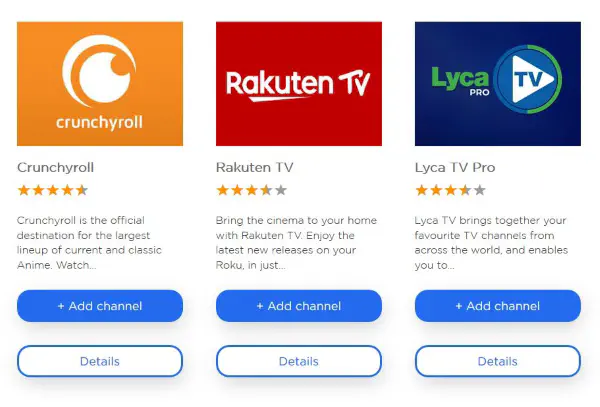
Нет звука с каналов
Это может быть проблемой иногда при добавлении новых каналов и последующей настройке на них. Вы видите видео, но звук отсутствует. Даже если другие каналы воспроизводят звук нормально, ваш новый канал может его не воспроизводить. Это легко исправить.
Иногда настройки канала по умолчанию установлены неправильно. Быстрое изменение вручную заставит его снова работать.
- Выберите Настройки и Аудио в меню Roku.
- Измените настройки звука на стандартные для вашего устройства.
Если вы подключены через HDMI на более новом Roku, вам, скорее всего, понадобится Dolby Digital или Stereo. Иногда устройство устанавливает оптический аудиосигнал, который предназначен для систем объемного звучания, а не для прямого подключения к телевизору. Измените настройку на правильную, и звук будет воспроизводиться.
Нет видео с каналов
Хотя я сам с этим не сталкивался, я слышал, что такая же проблема влияет на видео при добавлении новых каналов на Roku. Вы можете использовать изменение настроек, чтобы исправить и это.
- Выберите Настройки и Сеть.
- Выберите О программе и убедитесь, что вы видите «Подключено» в качестве статуса.
- Выберите Проверить подключение, чтобы выполнить проверку сети.
Даже если меню Roku и поиск работают нормально, по какой-то причине это, очевидно, заставляет видео снова работать. Если это не поможет, просто перезагрузите Roku и попробуйте снова. Выберите Настройки и Система, а затем выберите Перезагрузка системы.
Некачественное видео на Roku
Если вы транслируете видео в HD или 4K, вам понадобится приличная сеть WiFi для передачи сигнала. Трансляция в формате 4K потребляет около 7 ГБ данных в час, поэтому уровень сигнала должен быть высоким, чтобы справиться с этой нагрузкой. Если у вас плохое качество видео, скорее всего, виновата сеть, а не Roku.
Выполните описанные выше действия, чтобы проверить соединение и посмотреть, улучшится ли оно. Если нет, загрузите приложение WiFi анализатор для телефона и проверьте уровень сигнала возле потокового устройства. Если вы видите, что другие сети WiFi используют тот же канал, это может быть причиной помех.
Смените канал WiFi на маршрутизаторе на тот, который не используется окружающими. Если у вас есть несколько бесплатных каналов WiFi, выберите канал на два канала дальше от ближайшего, чтобы получить дополнительную свободу. Теперь проблемы с плохим изображением должны быть устранены.
Жесткий сброс Roku
Я пользуюсь Roku уже три года или около того, и мне никогда не приходилось делать жесткий сброс, но это не значит, что я не сделаю этого в будущем. На потоковом устройстве вы увидите кнопку Reset. Нажмите эту кнопку и удерживайте ее в течение 20-30 секунд, пока индикатор не начнет мигать. Отпустите и дайте Roku загрузиться.
.